- ผู้เขียน Abigail Brown [email protected].
- Public 2023-12-17 07:03.
- แก้ไขล่าสุด 2025-01-24 12:26.
เฟิร์มแวร์คือซอฟต์แวร์ที่ฝังอยู่ในชิ้นส่วนของฮาร์ดแวร์ คุณสามารถคิดง่ายๆ ว่าเป็น "ซอฟต์แวร์สำหรับฮาร์ดแวร์" อย่างไรก็ตาม ซอฟต์แวร์แตกต่างจากเฟิร์มแวร์ ดังนั้นทั้งสองจึงใช้แทนกันไม่ได้
อุปกรณ์ที่คุณอาจคิดว่าเป็นฮาร์ดแวร์อย่างเคร่งครัด เช่น ออปติคัลไดรฟ์ การ์ดเครือข่าย รีโมททีวี เราเตอร์ เครื่องเล่นมีเดีย กล้อง หรือสแกนเนอร์ ล้วนมีซอฟต์แวร์ที่ได้รับการตั้งโปรแกรมไว้ในหน่วยความจำพิเศษที่มีอยู่ในตัวฮาร์ดแวร์
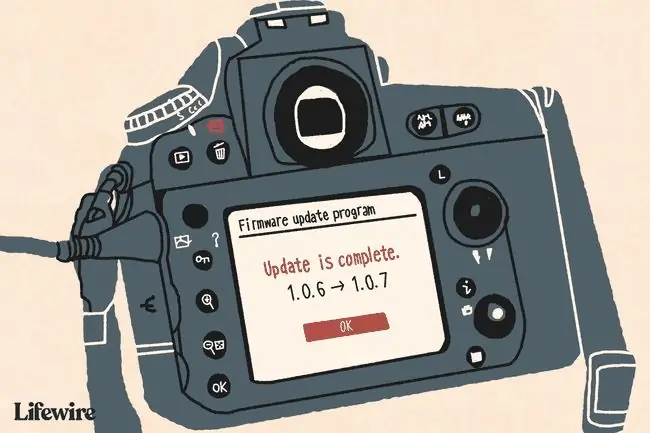
การอัพเดตเฟิร์มแวร์มาจากไหน
ผู้ผลิตไดรฟ์ CD, DVD และ BD มักจะออกการอัปเดตเฟิร์มแวร์เป็นประจำเพื่อให้ฮาร์ดแวร์ของตนเข้ากันได้กับสื่อใหม่
ตัวอย่างเช่น สมมติว่าคุณซื้อแผ่น BD เปล่าจำนวน 20 แผ่น แล้วลองเบิร์นวิดีโอลงในแผ่นบางแผ่น แต่ก็ใช้ไม่ได้ผล สิ่งแรกที่ผู้ผลิตไดรฟ์ Blu-ray อาจแนะนำก็คือการอัปเดต/แฟลชเฟิร์มแวร์บนไดรฟ์
เฟิร์มแวร์ที่อัปเดตอาจมีรหัสคอมพิวเตอร์ชุดใหม่สำหรับไดรฟ์ของคุณ ซึ่งจะแนะนำวิธีเขียนดิสก์ BD ยี่ห้อใดยี่ห้อหนึ่งที่คุณใช้อยู่ เพื่อแก้ปัญหานั้น
ผู้ผลิตเราเตอร์เครือข่ายเผยแพร่การอัปเดตเฟิร์มแวร์บนอุปกรณ์ของตนเพื่อปรับปรุงประสิทธิภาพเครือข่ายหรือเพิ่มคุณสมบัติเพิ่มเติม ผู้ผลิตกล้องดิจิทัล ผู้ผลิตสมาร์ทโฟน (เช่น iOS และ Android) ก็เช่นเดียวกัน คุณสามารถเยี่ยมชมเว็บไซต์ของผู้ผลิตเพื่อดาวน์โหลดการอัปเดตเหล่านี้ได้
สามารถเห็นตัวอย่างหนึ่งเมื่อดาวน์โหลดเฟิร์มแวร์สำหรับเราเตอร์ไร้สาย เช่น Linksys WRT54G เพียงไปที่หน้าสนับสนุนของเราเตอร์นั้นบนเว็บไซต์ Linksys เพื่อค้นหาส่วนดาวน์โหลด ซึ่งเป็นที่ที่คุณได้รับเฟิร์มแวร์
การอัพเดตเฟิร์มแวร์ทำอะไร
ดังที่เราได้กล่าวไปแล้วข้างต้น จุดประสงค์ของการอัปเดตเฟิร์มแวร์คือการเปลี่ยนแปลงซอฟต์แวร์ที่มีอยู่ในทางใดทางหนึ่ง แต่สิ่งที่แน่นอน การอัปเดตเฟิร์มแวร์ใด ๆ ที่ทำได้ขึ้นอยู่กับบริบทและเวอร์ชันของเฟิร์มแวร์เฉพาะ
ตัวอย่างเช่น หากโปรแกรมเล่นสื่อต้องได้รับการอัพเดตเฟิร์มแวร์ อาจมีการรองรับตัวแปลงสัญญาณเพิ่มเติมเพื่อให้สามารถเล่นเพลงในรูปแบบใหม่ได้ คุณอาจติดตั้งเฟิร์มแวร์ประเภทนี้ได้หากต้องการคัดลอกเพลงไปยังเครื่องเล่นสื่อของคุณ แต่อุปกรณ์ของคุณไม่รองรับรูปแบบไฟล์เสียงในปัจจุบัน
ก่อนใช้การอัปเดตเฟิร์มแวร์ โดยปกติแล้ว คุณสามารถอ่านรายการการเปลี่ยนแปลงที่รวมอยู่ในเฟิร์มแวร์ เพื่อให้คุณตัดสินใจอัปเดตได้
วิธีสมัครอัพเดตเฟิร์มแวร์
เป็นไปไม่ได้ที่จะให้คำตอบแบบครอบคลุมสำหรับวิธีการติดตั้งเฟิร์มแวร์ในอุปกรณ์ทุกเครื่อง เพราะอุปกรณ์นั้นไม่เหมือนกันทั้งหมดการอัปเดตเฟิร์มแวร์บางอย่างใช้แบบไร้สายและดูเหมือนเป็นการอัปเดตซอฟต์แวร์ปกติ ผู้อื่นอาจเกี่ยวข้องกับการคัดลอกเฟิร์มแวร์ไปยังไดรฟ์แบบพกพาแล้วโหลดลงในอุปกรณ์ด้วยตนเอง
ตัวอย่างเช่น คุณอาจอัปเดตเฟิร์มแวร์บนคอนโซลเกมได้โดยยอมรับข้อความแจ้งเพื่ออัปเดตซอฟต์แวร์ ไม่น่าเป็นไปได้ที่อุปกรณ์จะได้รับการตั้งค่าในลักษณะที่คุณต้องดาวน์โหลดเฟิร์มแวร์ด้วยตนเองแล้วจึงใช้งานด้วยตนเอง ซึ่งจะทำให้ยากเกินไปสำหรับผู้ใช้ทั่วไปในการอัปเดต โดยเฉพาะอย่างยิ่งหากอุปกรณ์จำเป็นต้องได้รับการอัปเดตบ่อยๆ
อุปกรณ์ Apple เช่น iPhone และ iPad จะได้รับการอัปเดตเฟิร์มแวร์เป็นครั้งคราว เช่นเดียวกับโทรศัพท์และแท็บเล็ต Android อุปกรณ์เหล่านี้ให้คุณดาวน์โหลดและติดตั้งเฟิร์มแวร์จากตัวอุปกรณ์เอง คุณจึงไม่ต้องทำเอง โดยปกติ การอัปเดตเฟิร์มแวร์สำหรับอุปกรณ์มือถือจะได้รับแบบไร้สาย ซึ่งในกรณีนี้อาจเรียกว่าการอัปเดตเฟิร์มแวร์แบบ over-the-air (FOTA) หรือแบบ over-the-air
อย่างไรก็ตาม อุปกรณ์บางอย่าง เช่นเราเตอร์ส่วนใหญ่ มีส่วนเฉพาะในคอนโซลการดูแลระบบที่ให้คุณอัปเดตเฟิร์มแวร์ได้ นี่เป็นส่วนที่มีปุ่ม เปิด หรือ เรียกดู ที่ให้คุณเลือกเฟิร์มแวร์ที่คุณดาวน์โหลด โปรดตรวจสอบคู่มือผู้ใช้ของอุปกรณ์ก่อนดำเนินการดังกล่าว เพื่อให้แน่ใจว่าขั้นตอนที่คุณดำเนินการนั้นถูกต้อง และคุณได้อ่านคำเตือนทั้งหมดแล้ว
ดูวิธีอัปเกรดเฟิร์มแวร์ของเราเตอร์หากนั่นคือสิ่งที่คุณทำ หรือไปที่เว็บไซต์สนับสนุนของผู้ผลิตฮาร์ดแวร์เพื่อดูข้อมูลเพิ่มเติมเกี่ยวกับการอัปเดตเฟิร์มแวร์
ข้อเท็จจริงสำคัญเกี่ยวกับเฟิร์มแวร์
เช่นเดียวกับคำเตือนของผู้ผลิตที่จะแสดงขึ้น สิ่งสำคัญอย่างยิ่งคือต้องตรวจสอบให้แน่ใจว่าอุปกรณ์ที่ได้รับการอัปเดตเฟิร์มแวร์ไม่ได้ปิดลงในขณะที่กำลังใช้การอัปเดต การอัปเดตบางส่วนทำให้เฟิร์มแวร์เสียหาย ซึ่งอาจทำให้อุปกรณ์ทำงานเสียหายอย่างร้ายแรง
หลีกเลี่ยงการใช้การอัปเดตที่ไม่ถูกต้องกับอุปกรณ์ก็สำคัญไม่แพ้กันการให้ซอฟต์แวร์ที่เป็นของอีกเครื่องหนึ่งแก่อุปกรณ์เครื่องหนึ่งอาจส่งผลให้ฮาร์ดแวร์นั้นไม่ทำงานอย่างที่ควรจะเป็นอีกต่อไป โดยปกติแล้วจะทราบได้ง่ายว่าคุณดาวน์โหลดเฟิร์มแวร์ที่ถูกต้องหรือไม่ เพียงตรวจสอบอีกครั้งว่าหมายเลขรุ่นของเฟิร์มแวร์นั้นตรงกับหมายเลขรุ่นของฮาร์ดแวร์ที่คุณกำลังอัปเดต
อย่างที่เราได้กล่าวไปแล้ว อีกสิ่งหนึ่งที่ต้องจำเมื่ออัปเดตเฟิร์มแวร์คือ คุณควรอ่านคู่มือที่เกี่ยวข้องกับอุปกรณ์นั้นก่อน อุปกรณ์ทุกชิ้นมีเอกลักษณ์เฉพาะตัวและจะมีวิธีการอัปเดตหรือกู้คืนเฟิร์มแวร์ของอุปกรณ์ต่างกัน
อุปกรณ์บางตัวไม่แจ้งให้คุณอัปเดต ดังนั้นคุณต้องตรวจสอบเว็บไซต์ของผู้ผลิตเพื่อดูว่ามีการอัปเดตหรือไม่ หรือลงทะเบียนอุปกรณ์บนเว็บไซต์ของผู้ผลิตเพื่อรับอีเมลเมื่อเฟิร์มแวร์ใหม่ ออกมา
Ascher Opler ได้รับการกล่าวขานว่าเป็นคนแรกที่ใช้คำว่า firmware โดยอธิบายว่ามันเป็นคำตัวกลางระหว่างซอฟต์แวร์และฮาร์ดแวร์ในบทความในนิตยสารคอมพิวเตอร์เรื่อง "Fourth-Generation Software" ในปี 1967สำหรับการอ้างอิง การใช้ซอฟต์แวร์ที่เก่าแก่ที่สุดคือเมื่อสิบปีก่อน ในบทความปี 1958 ที่เขียนโดยนักคณิตศาสตร์ John Wilder Tukey ชื่อ "The Teaching of Concrete Mathematics"
คำถามที่พบบ่อย
คุณอัปเดตเฟิร์มแวร์เราเตอร์อย่างไร
ดาวน์โหลดการอัปเดตเฟิร์มแวร์ (หากเป็นไปได้โดยตรงจากผู้ผลิต) จากนั้นลงชื่อเข้าใช้ฮับการตั้งค่าของเราเตอร์และค้นหาส่วนเฟิร์มแวร์ แตกต่างกันไปตามผู้ผลิต แต่มักพบได้ที่ Advanced หรือ Management มองหาตัวเลือกในการอัปเดตซอฟต์แวร์ จากนั้นทำตามคำแนะนำบนหน้าจอ เพื่อใช้การอัปเดตเฟิร์มแวร์และรีบูตเราเตอร์ของคุณ
คุณอัปเดตเฟิร์มแวร์ AirPods อย่างไร
อันดับแรก ก่อนอัปเดต AirPods ของคุณ อย่าลืมอัปเดตโดยไปที่ การตั้งค่า > Bluetooth > ข้อมูล ไอคอน > เกี่ยวกับ หากมีโปรแกรมแก้ไขเฟิร์มแวร์ ให้ดาวน์โหลดและติดตั้งโดยใส่ AirPods ลงในเคส จากนั้นเชื่อมต่อเคสกับแหล่งพลังงานอย่าลืมเก็บเคสไว้ใกล้ iPhone ของคุณ
เฟิร์มแวร์สองประเภทที่ใช้กับมาเธอร์บอร์ดมีอะไรบ้าง
เฟิร์มแวร์ของเมนบอร์ดเรียกว่า BIOS ซึ่งย่อมาจาก Basic Input Output System BIOS สองประเภทที่พบในเมนบอร์ดคือ UEFI (Unified Extensible Firmware Interface) BIOS และ BIOS รุ่นเก่า
คุณอัปเดตเฟิร์มแวร์บนทีวี Samsung อย่างไร
หากทีวีของคุณมีไฟและเชื่อมต่อกับ Wi-Fi ในบ้านของคุณ ทีวีควรดาวน์โหลดและติดตั้งการอัปเดตโดยอัตโนมัติ หากทีวีของคุณปิดอยู่ ให้ไปที่ Settings > Support > Software Update >อัปเดตอัตโนมัติ (หรือ อัปเดตทันที ) เพื่ออัปเดตเฟิร์มแวร์
คุณจะปิดรหัสผ่านเฟิร์มแวร์บน Mac ได้อย่างไร
ในการปิดรหัสผ่านเฟิร์มแวร์บน Mac ให้รีบูต Mac ของคุณในโหมดการกู้คืน ให้เลือก Utilities > Startup Security Utility หรือ Firmware Password Utility จากนั้นเลือก ปิดรหัสผ่านเฟิร์มแวร์ > ป้อนรหัสผ่านอีกครั้ง > ออกจากยูทิลิตี้ > รีสตาร์ท Mac ของคุณ

